
So erlauben Sie den Kamerazugriff auf dem iPhone
Die meisten Apps, die Sie gerade aus dem AppStore installiert haben, fragen nach der Berechtigung, auf die Kamera des iPhone zuzugreifen.
Es gibt zwei Optionen: Ablehnen oder Zulassen. Wenn Sie die Anfrage ablehnen, können Sie sie später immer noch aktivieren. Sie müssen die Anfrage nicht immer sofort annehmen. Akzeptieren Sie die Erlaubnis nur, wenn Sie es für notwendig halten. Wenn Sie jedoch den Kamerazugriff auf Ihrem iPhone für eine bestimmte App zulassen müssen, erfahren Sie hier, wie das geht.
So erlauben Sie den Kamerazugriff auf dem iPhone
In den iPhone-Einstellungen gibt es so viele Funktionen und Apps. Manchmal ist es verwirrend, wo Sie anfangen sollen, wenn Sie den Kamerazugriff für eine App aktivieren möchten. Folgendes müssen Sie tun:
- Tippen Sie auf dem Startbildschirm Ihres iPhones auf „Einstellungen“.
- Suchen Sie den Abschnitt „Datenschutz“, indem Sie auf dem Bildschirm nach unten scrollen und darauf tippen.
- Suchen Sie auf dem Datenschutzbildschirm nach der Kamera und tippen Sie darauf.
- Hier sehen Sie alle Apps, die um Erlaubnis gebeten haben, auf die Kamera zuzugreifen. Überprüfen Sie, ob die gewünschte App in der Liste enthalten ist. Um den Kamerazugriff zu aktivieren, schalten Sie die Schaltfläche neben dem App-Namen um.
- Manchmal müssen Sie das Mikrofon zusammen mit der Kamera aktivieren. Suchen und wählen Sie daher „Mikrofon“, während Sie sich auf dem Datenschutzbildschirm befinden. Suchen Sie auf dem nächsten Bildschirm die gewünschte App und aktivieren Sie sie mit der Schaltfläche.
- Überprüfen Sie, ob Sie die Kamera in der App verwenden können. Wenn sie immer noch nicht funktioniert, befolgen Sie die nachstehenden Schritte.
- Gehen Sie zurück zum Einstellungsbildschirm Ihres iPhones.
- Scrollen Sie nach unten und suchen Sie nach der gewünschten App. Wenn Sie sie gefunden haben, tippen Sie auf die App.
- Stellen Sie sicher, dass die Schaltfläche neben der Kamera-App in den App-Einstellungen grün ist. Wenn die Farbe hellgrau ist, schalten Sie sie ein. Wenn die App auf das Mikrofon oder die Fotos-App zugreifen soll, können Sie dies auch aktivieren, während Sie sich auf diesem Bildschirm befinden.
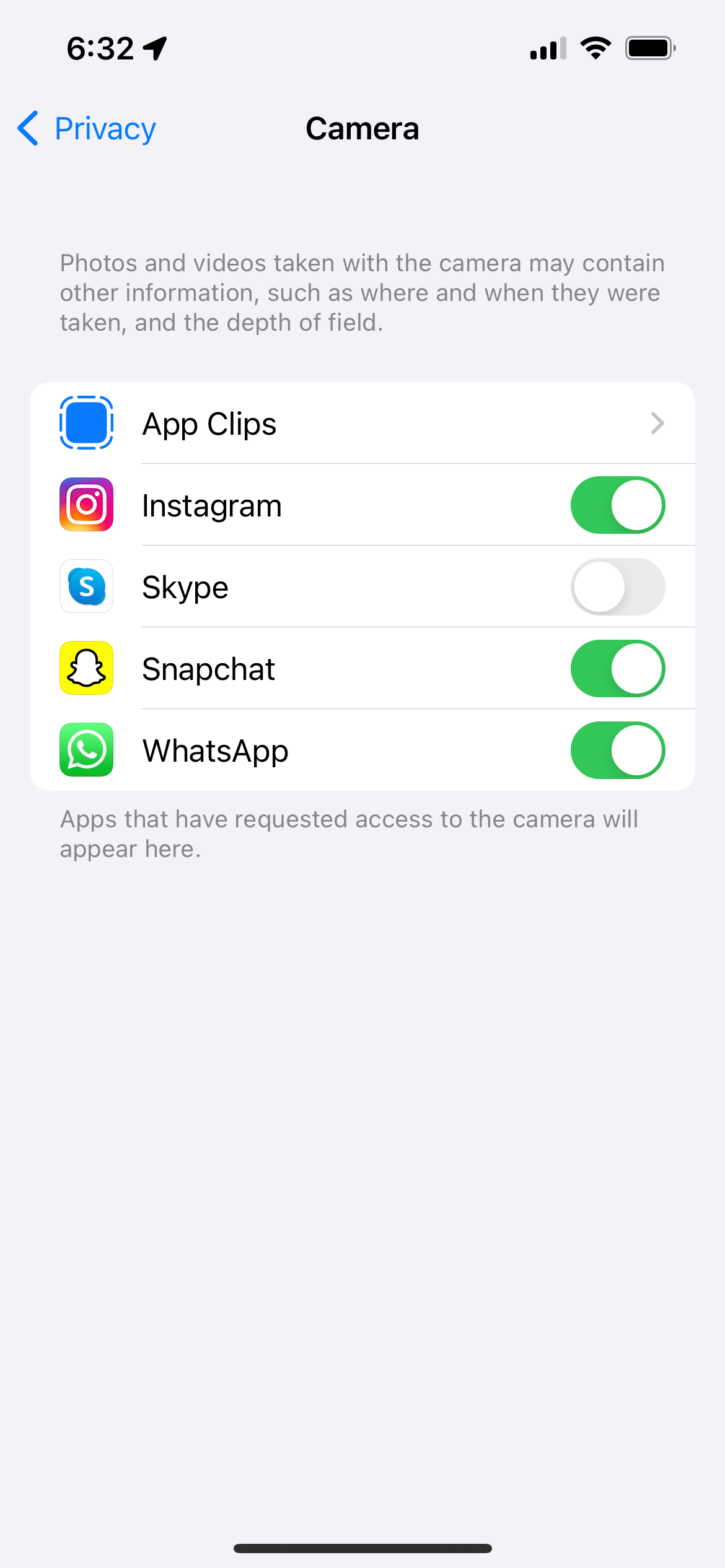
Mein iPhone erlaubt der App keinen Zugriff auf die Kamera. So beheben Sie das Problem.
Wenn Sie alle oben genannten Schritte ausgeführt haben, das iPhone der App aber immer noch den Zugriff auf die Kamera verweigert, überprüfen Sie den Speicher. Stellen Sie sicher, dass auf Ihrem iPhone genügend Speicherplatz verfügbar ist. Um dies zu überprüfen, öffnen Sie Einstellungen > Allgemein > iPhone-Speicher.
